Safari 彈出視窗攔截器不會攔截 iPhone 中的廣告:修復
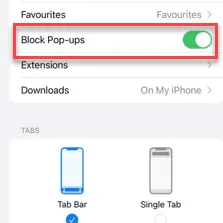
沒有人喜歡在 Safari 瀏覽器上瀏覽網頁時出現廣告或煩人的彈出視窗嗎?與 iPhone 上的其他第三方瀏覽器不同,您可以在 Safari 中啟動彈出視窗阻止程式來阻止不必要的廣告或腳本。如果彈出視窗阻止程式無法阻止 Safari 瀏覽器上的廣告/彈出窗口,您必須嘗試這些解決方案。
修復 1 – 啟用阻止彈出視窗功能
您必須從 iPhone 上的 Safari 瀏覽器設定中手動啟用「封鎖彈出視窗」選項。
步驟 1 –為此,先開啟 iPhone 的「設定」。
步驟 2 –如果您開始滾動,您將看到 iPhone 上安裝的應用程式清單。
步驟 3 –當您看到「Safari」時停止捲動。觸摸以開啟其設定。
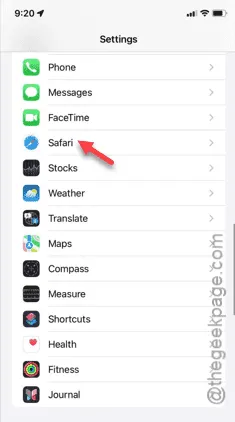
步驟 4 –尋找「阻止彈出視窗」設定。找到後啟用它。
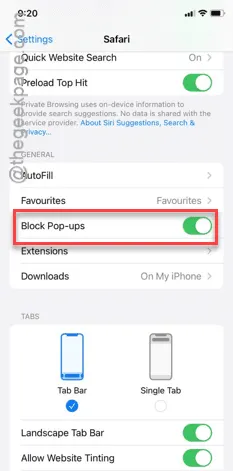
啟用攔截器設定後,現在可以在 Safari 瀏覽器上測試 Thin。
因此,打開任何網站(彈出視窗盛行的地方)並檢查彈出視窗阻止程式是否有效。
如果您仍然在 Safari 上看到廣告或收到不相關的彈出窗口,請跳至下一個解決方案。
修復 2 – 安裝 Safari 廣告攔截器
如果網頁中仍然出現廣告,您必須安裝一個好的第三方廣告攔截器來完成這項工作。
步驟 1 –開啟iPhone 上的App Store 。
步驟 2 –使用搜尋框搜尋「廣告攔截器」。
步驟3 –搜尋清單將會出現許多廣告攔截器。您可以根據整體評分安裝您喜歡的廣告攔截器。
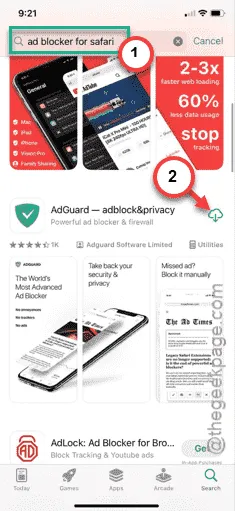
步驟 4 –安裝廣告攔截器後,退出App Store並載入「設定」標籤。
步驟 5 –再次開啟「Safari 」設定。
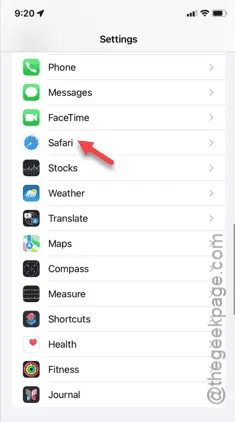
第 6 步 –在 Safari 設定中,您將找到「擴充功能」標籤。打開它。
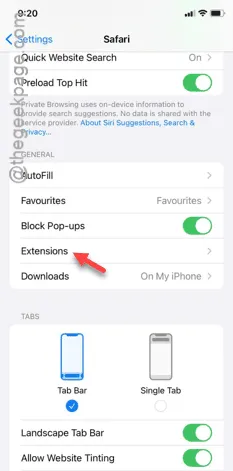
步驟 7 –在那裡您將找到剛安裝的廣告攔截器擴充功能。
步驟 8 – 啟用該特定廣告攔截器的所有元件。
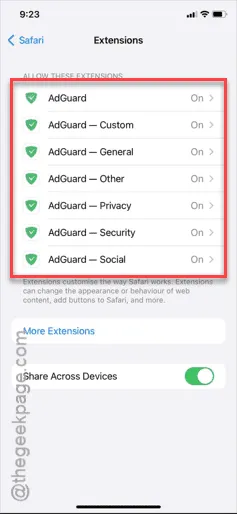
完成此操作後,返回 Safari 瀏覽器並嘗試再次造訪相同網站。這次,所有彈出視窗和廣告都將被阻止/過濾。
修復 3 – 使用替代瀏覽器
您可以使用具有內建彈出視窗阻止系統的替代瀏覽器來取代 Safari。我們舉了一些例子——
勇敢的
歌劇
火狐瀏覽器
只需從 App Store 安裝其中任何一個並測試該瀏覽器中的廣告攔截/彈出視窗攔截功能即可。
希望這些可以幫助您解決問題。



發佈留言